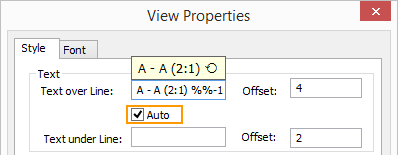Nový T-Flex CAD 15 - 8. část
V poslední části novinek z T-Flex CADu 15 si představíme tisk, měření, ukládání kopií dokumentu, export do 3D polygonálních formátů a ostatní zbývající témata.
Tisk
Byl změněn vzhled dialogu tisku, kde byly přidány nové parametry a možnosti.
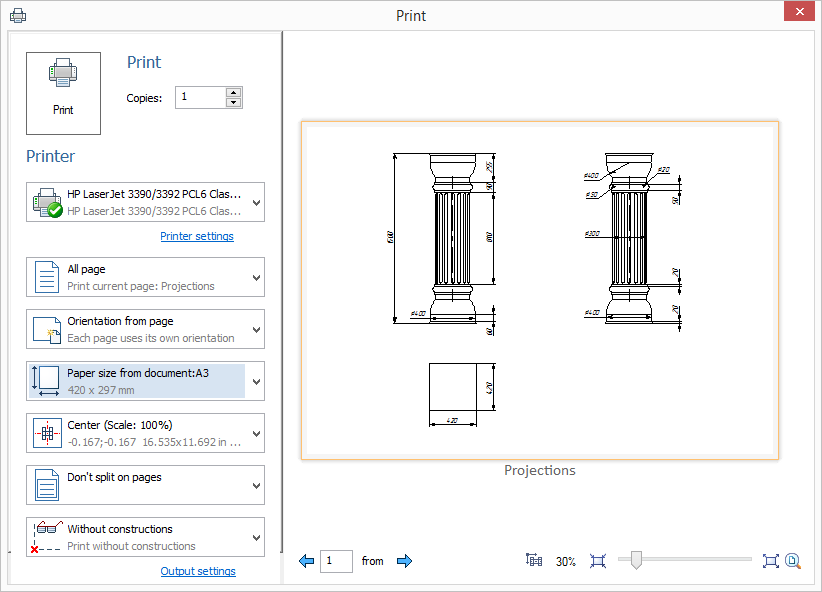
Tisk je konfigurován pomocí rozbalovacího seznamu, který obsahuje všechny parametry z předcházejícího dialogu tisku.
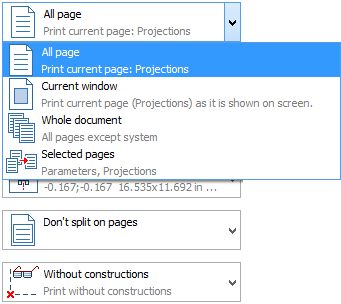
Objevilo se pokročilé nastavení pro možnosti Vybrané stránky, Rozdělit na stránky, Uživatelsky a Vystředit.
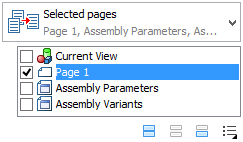

Byla přidána orientace z parametrů stránky. To dovoluje specifikovat orientaci každé stránky individuálně.
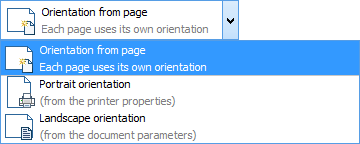
Nyní se berou v potaz souřadnice levého horního rohu tisknuté stránky v režimu Rozdělit na stránky.
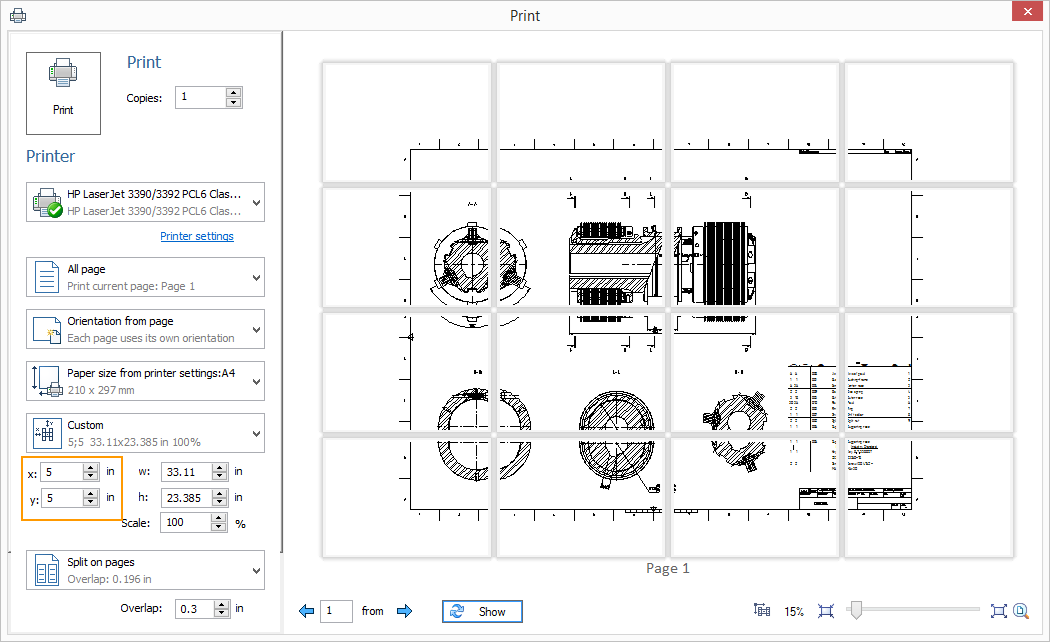
Tisk 3D pohledu byl vylepšen. Zároveň byl přidán dynamický výběr rozlišení tisknuté bitmapy v závislosti na DPI tiskárny a měřítko.
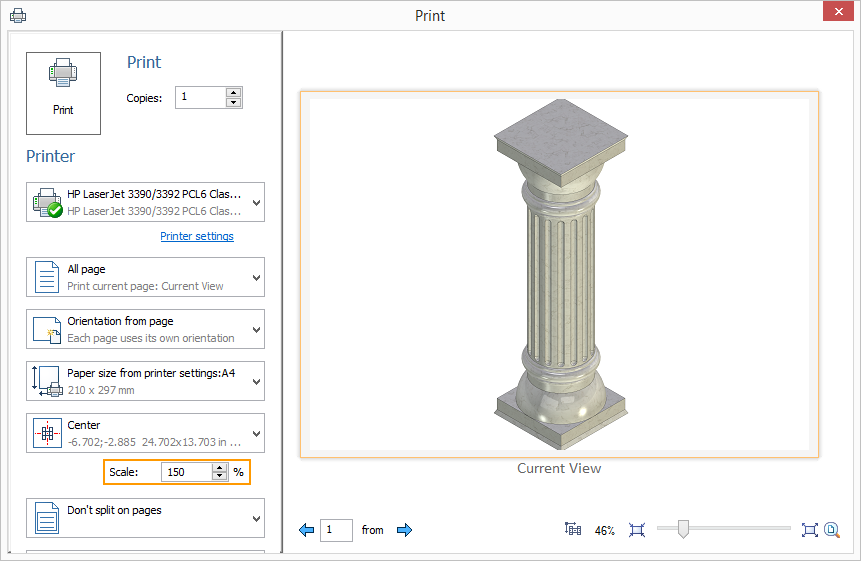
Můžete vybrat další stránky když tisknete 3D pohled.
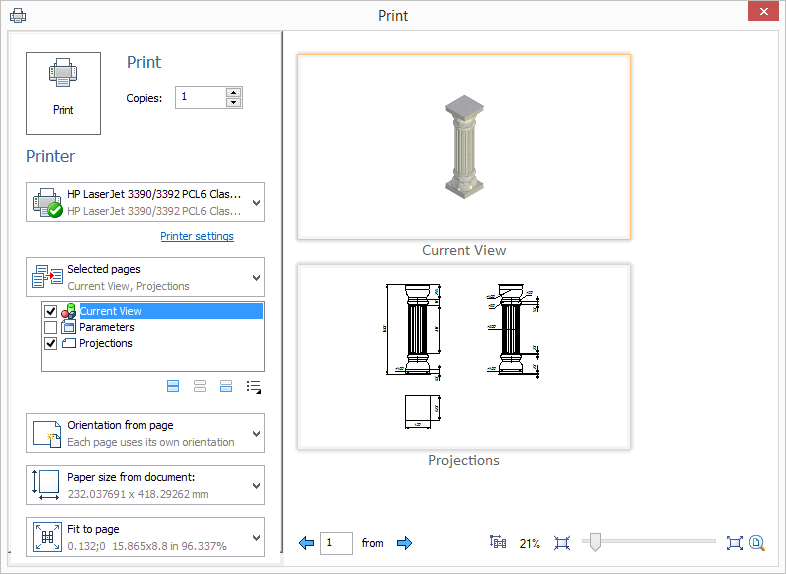
Okno náhledu je umístěné v pravém panelu dialogu. Jeho měřítko může být specifikováno v pravém dolním rohu.
![]()
Pro přibližování a oddalování používejte možnost ![]() a
a ![]() . Možnost
. Možnost ![]() dovoluje přizpůsobení stránce.
dovoluje přizpůsobení stránce.
Pokud pohled oddálíte, je možné zobrazit několik stránek v okně náhledu. Pokud jejich zobrazení trvá dlouhou dobu, jejich obsah nebude zobrazen a objeví se tlačítko ![]() v dolní části dialogu.
v dolní části dialogu.
Vybraná stránka je zvýrazněna oranžovým rámečkem.
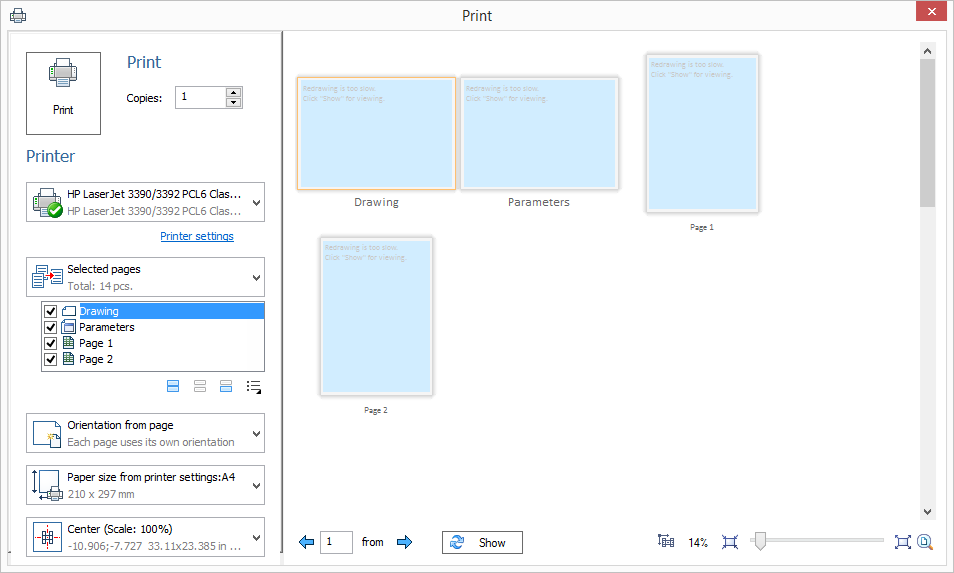
Možnost ![]() dovoluje vybrat pozici a měřítko tisknutelné oblasti manuálně.
dovoluje vybrat pozici a měřítko tisknutelné oblasti manuálně.
Můžete přesouvat tisknutelnou oblast držením levého tlačítka myši.
Rotace kolečkem myši dovoluje měnit měřítko tisknutelné oblasti, pokud je tato možnost aktivní.
Rozbalovací seznam přepíná do odpovídajícího umístění podle udělaných změn.
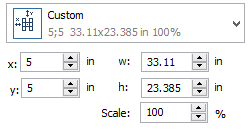
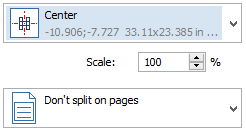
Tisknutelné oblasti jsou zobrazeny v náhledu šedivou barvou.
Nejsou zde zobrazené oblasti pro virtuální tiskárny.
Pokud chcete používat starou verzi dialogu tisku, musíte nastavit možnost Starý dialog tisku v záložce Dodatečných vlastností v příkazu Možnosti.
![]()
Měření
Vlastnosti materiálu
Příkaz Měření můžeme nyní použít i na materiály 3D modelů.
Pro měření vlastností materiálů je nezbytné aktivovat příkaz a vybrat materiál ve stromě 3D modelu.
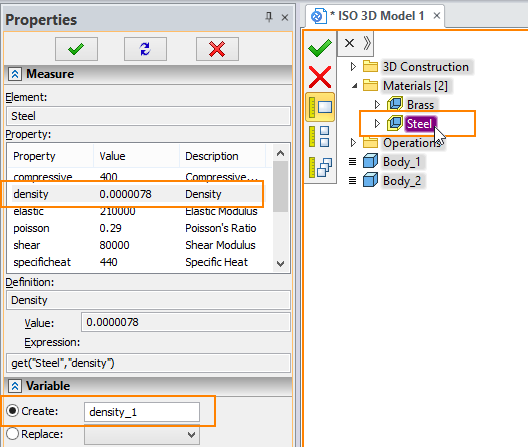
Změřené hodnoty fyzikálních vlastností materiálů mohou být uloženy jako proměnné.
Můžete je použít ve výpočtech tak, že je není potřeba vkládat ručně.
Vzdálenost mezi prvky relativně k LSS
Přibyla možnost změřit vzdálenost mezi prvky relativně k vybraným lokálním souřadným systémům.
Vybrané prvky jsou projektovány na ose X specifikovaného lokálního souřadného systému a pak je změřená vzdálenost mezi nimi.
Například pokud měříme vzdálenost mezi 2 vrcholy (Vrchol 5 a Vrchol 6), tyto vrcholy jsou projektovány na ose X specifikovaného souřadného systému (LCS_2).
Můžete specifikovat proměnnou pro změřené hodnoty.
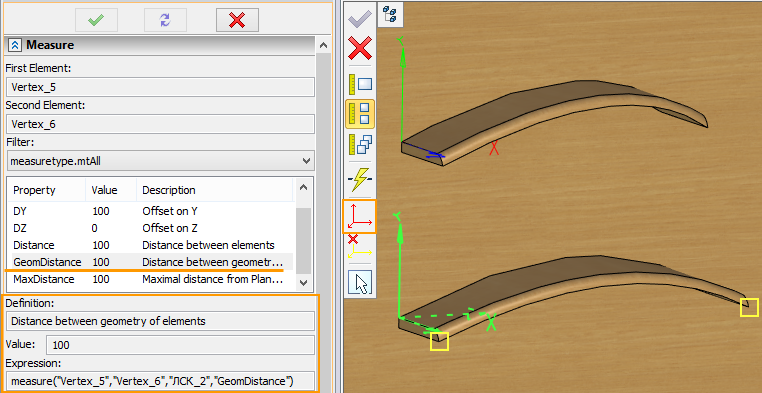
Tato možnost je užitečná například pokud chcete změřit objekty nepravidelných tvarů.
Filtr pro změřené hodnoty
Filtr změřených hodnot byl přidán do okna parametrů. V okně pak budou zobrazeny pouze hodnoty odpovídající zadaným podmínkám filtru.
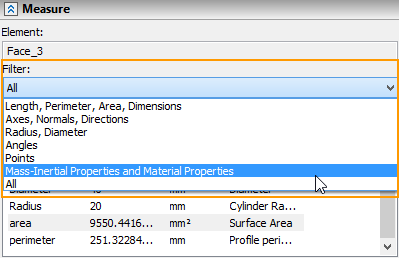
Jednotky
Do měřených hodnot byl přidán sloupec „Jednotky“.
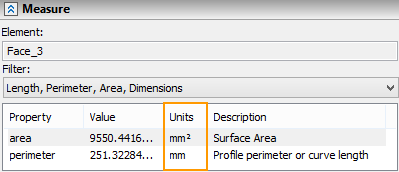
Ukládání kopií dokumentu
Nyní lze vytvářet kopie dokumentů při konstruování bez nadbytečných kliků myší.
Příkaz Uložit kopii je přidán do skupiny příkazů Uložit. To dovoluje vytvořit kopii současného dokumentu bez otevření této kopie a dovoluje pracovat ve výchozím dokumentu.
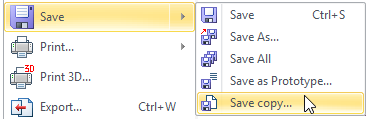
Vytvořený dokument má příznak "-kopie". Pro každou následující kopii je přidáno následné číslo dokumentu.
![]()
Export do 3D polygonálních formátů
Export 3D prvků výkresu (PMI)
Nyní je možné exportovat 3D prvky výkresu, jako jsou kóty a symboly tolerance tvaru a polohy do polygonálních formátů U3D, 3D PDF, VRML, X3D, TF3D. Tato možnost je v dialogu příslušných exportních formátů.

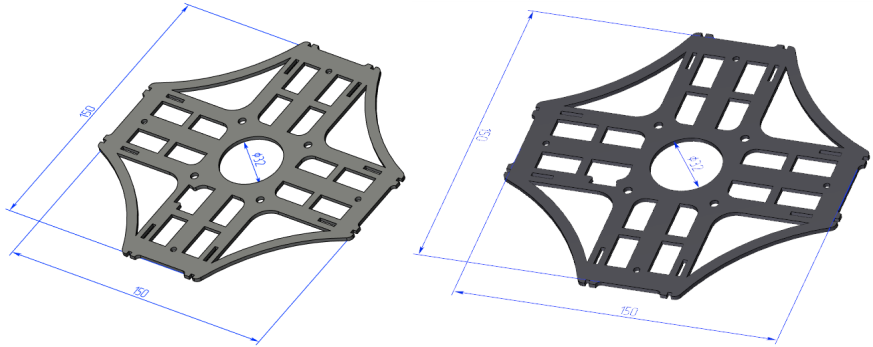
| T-Flex CAD | 3D PDF |
Export hran do 3D PDF a U3D
Hrany modelu mohou být exportovány do formátů 3D PDF a U3D.
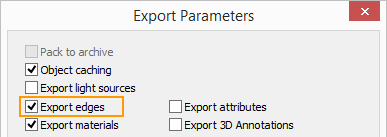

| T-Flex CAD | 3D PDF |
STEP Export a Import
Export
Protokol poskytuje kompatibilitu s soubory STEP starších verzí CAD systémů.
Nový protokol je nastaven jako výchozí.
Starší protokol AP203 nepodporuje barvy, takže možnost Barva je pro něj nepřístupná.
Kompatibilita se systémy CAD umožňuje číst STEP soubory v jiných CAD systémech.
Reprezentace specifikuje typ exportu těl: reprezentace hranic založených na geometrii (Těla a povrchy) nebo plošná polygonální reprezentace (Drátový model).
Export 3D obrázků je aktivní pro plošné reprezentace. Pokud je zakázána, objekty 3D obrázků nebudou exportovány do souboru STEP.
Barva specifikuje zdroj barvy těla: základní barva materiálu nebo barva stínování.
Přesnost konverze současné geometrie do reprezentujících spline může být nastavena použitím možnosti Kvalita křivek a povrchů. Geometrie je konvertována pouze pokud je to nutné.
Zjednodušit geometrii maže nadbytečnou topologii z modelu a zmenšuje velikost souboru. Ve výchozím nastavení je vypnuta, protože spotřebovává více paměti a času.
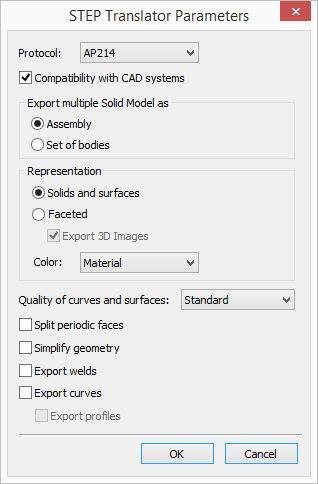
Byly přidány možnosti pro export svarů a profilů.
Import souborů STEP byl vylepšen. Byla zmenšena spotřeba paměti.
Těla a fragmenty z jedné úrovně sestavy jsou importovány souběžně, což výrazně zvyšuje rychlost čtení souborů STEP.
Primárně je toto vylepšení důležité pro velké sestavy, s mnoha těly a fragmenty na jedné úrovni. Počet současně importovaných těl a fragmentů závisí na počtu jader procesoru počítače.
Materiál “Ocel” je automaticky aplikován an těla při importu. To je důležité, pokud jsou importovaná těla použita pro analýzu.
Pokud vyberete možnost Automaticky, systém definuje typ modelu (sestavy nebo sady těl) ze souboru STEP a importuje soubor podle tohoto nastavení.
Dřive byly díly ze sestavy importovány bez vlastního souboru sestavy. Nyní je soubor sestavy vytvořen a importován do sestavy jako fragment s vnořenými fragmenty, které dovolují uložit hierarchii specifikovanou v sestavě. Soubor sestavy je nahrán na pevný disk spolu se svými fragmenty. Takhle můžete importovat více sestav do jednoho dokumentu.
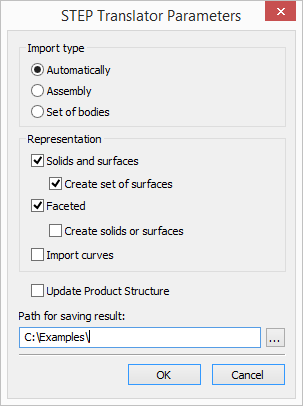
Při importování s možností Sada těl, budou všechna těla ze sestav a podsestav ze souboru STEP importována na stejné úrovni.
Trvání importu použitím funkce Sestava bude delší, než import s použitím funkce Sada těl, ale spotřebuje méně paměti.
Ve skupině Reprezentace můžete vždy specifikovat import objemů a povrchů, plošných modelů a nastavovat možnosti pro křivky.
Možnost Vytvořit sadu povrchů dovoluje vytvořit sadu povrchů z povrchů modelů, které nemohou být z nějakého důvodu sešity dohromady.
Možnost Vytvořit tělesa nebo povrchy dovoluje konvertovat polygonální plošné modely do objemových těl a plechových těl. Plechová těla vzniknou v případě, že importované plochy nemohou být sešity do objemů.
Políčko Importovat křivky dovoluje konvertovat importované křivky do 3D cest.
Byla přidána nová možnost Aktualizovat produktovou strukturu, která řídí vytváření produktové struktury založené na datech ze STEP souboru: Popis (Název produktu) a Číslo dílu (ID produktu). Tato možnost může být použita pouze v případě, pokud existují záznamy pro produktovou strukturu v importovaném souboru.
V poli Cesta pro uložení výsledku můžete specifikovat složku pro vytvoření dokumentů dílů a sestavy.
Proměnné
V poli pro vkládání hodnot je nyní automatická nápověda nahrazení názvu proměnné. Když vložíte proměnnou, objeví se rozbalovací menu se všemi proměnnými s vhodnými názvy.
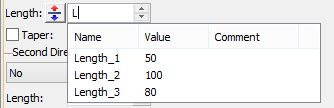
Můžete nastavit Skupinu pro proměnné v odpovídajícím poli okna Hodnota proměnné.
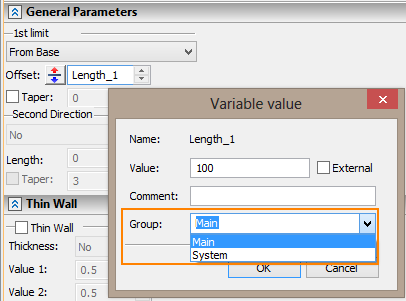
Do okna Proměnné byl přidán nástrojový panel a textové menu.
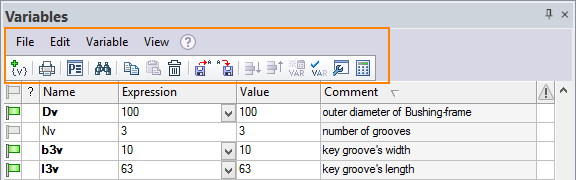
Pro vyvolání okna editoru proměnných je možné použít příkaz na nástrojovém panelu.
Funkce tgetv() a tget()
Pro parametry funkce getv() "DATE" a "TIME" nyní můžeme změnit formát. Pro tento účel je formát data a času specifikován až po mezeře.
Existující formáty časů a dat mohou být nalezeny na následujících stránkách:
Formát dat: https://msdn.microsoft.com/en-us/library/windows/desktop/dd317787(v=vs.85).aspx
Formát času: https://msdn.microsoft.com/en-us/library/windows/desktop/dd318131(v=vs.85).aspx
Příklad:
tgetv("DATE dd MMMM yyyy")
tgetv("TIME HH:mm")
Nyní funkce tget() dovoluje obdržet číslo stránky, na které je umístěn objekt v editoru proměnných.
Příklad:
tget("name","pagename"), kde name je název objektu.
Vkládání hodnot
V kontextovém menu hodnot polí, je nový příkaz Vložit hodnotu. Řeší problém s neúplným zobrazováním dlouhých výrazů v tomto poli – nyní nebude zobrazena pouze část vložených výrazů, výrazy budou zobrazeny celé.
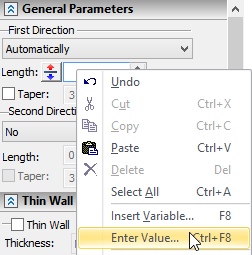
Pokud vyvoláváte příkaz, objeví se okno Vložit hodnotu. V něm je políčko Hodnota, ve kterém může být vložen výraz. Velikost okna může být změněna.
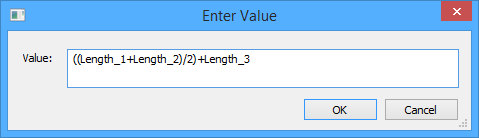
Název 3D Fragmentu
Můžete nastavit zobrazované jméno 3D fragmentu.
Název může obsahovat proměnné. To nám například dovoluje zobrazit hlavní rozměry nebo objednávková čísla v názvech fragmentů.
Například můžeme vložit hodnotu proměnné “Dn” do pole Název fragmentu (zobrazený). Jeho hodnota je nastavena na 17.
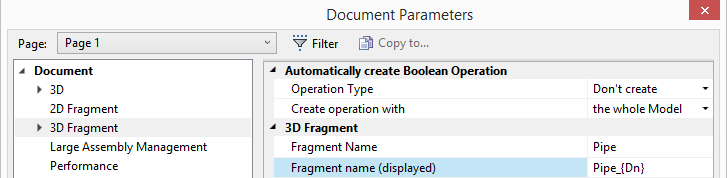
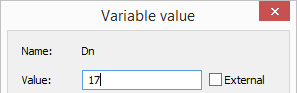
Pokud kliknete do pole Název fragmentu (zobrazený), zobrazí se jeho současná hodnota.

Pokud vložíte fragment do sestavy, jeho název a hodnota proměnné se zobrazí ve stromě modelu.
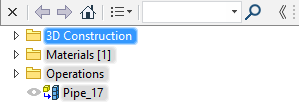
Automatické označování písmeny
Byla přidána možnost automatického označování písmeny do dialogu parametrů dokumentu. To dovoluje řízení unikátního řazení detailů, řezů a pomocných pohledů.
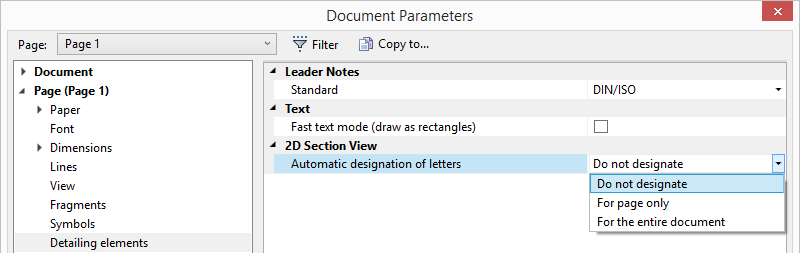
Neoznačovat. Systém nesleduje unikátnost označení a dovoluje definovat ručně označení stejnými písmeny.
Pouze pro stránku. Systém automaticky přejmenuje označení podobnými písmeny a nedovolí jejich duplikaci na stránce.
Pro celý dokument. Systém automaticky přejmenuje označení podobnými písmeny a nedovolí jejich duplikaci v celém dokumentu.
Můžete vypnout automatické přejmenování pro jakýkoliv 2D řez i když jsou aktivní parametry Pouze pro stránku nebo Pro celý dokument. Kvůli tomu musíte zrušit zaškrtnutí políčka Automaticky v okně parametry.
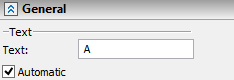
Automatické zobrazovaní symbolů měřítka a rotace
Je možné zapnout nebo vypnout automatické zobrazování symbolů měřítka a rotace na pohledech výkresů.
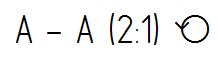
Můžete nastavit toto automatické označování v Parametrech dokumentu.
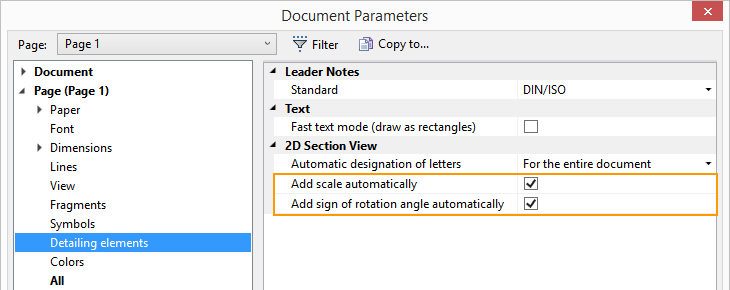
Pokud jsou tyto volby zaškrtnuty, tak budou zobrazeny symboly měřítka pohledu a rotace, pokud to bude nezbytné.
Toto chování automatického označování může být také povoleno/zakázáno pro konkrétní prvek pohledu výkresu.
Stereoskopické obrázky
V nové verzi je možné vytvářet třírozměrné obrázky 3D modelů. Pro jejich prohlížení je vyžadováno použití 3D brýlí. Parametry třírozměrných obrázků je možné nastavit v okně Vlastnosti.
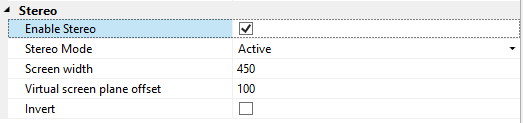
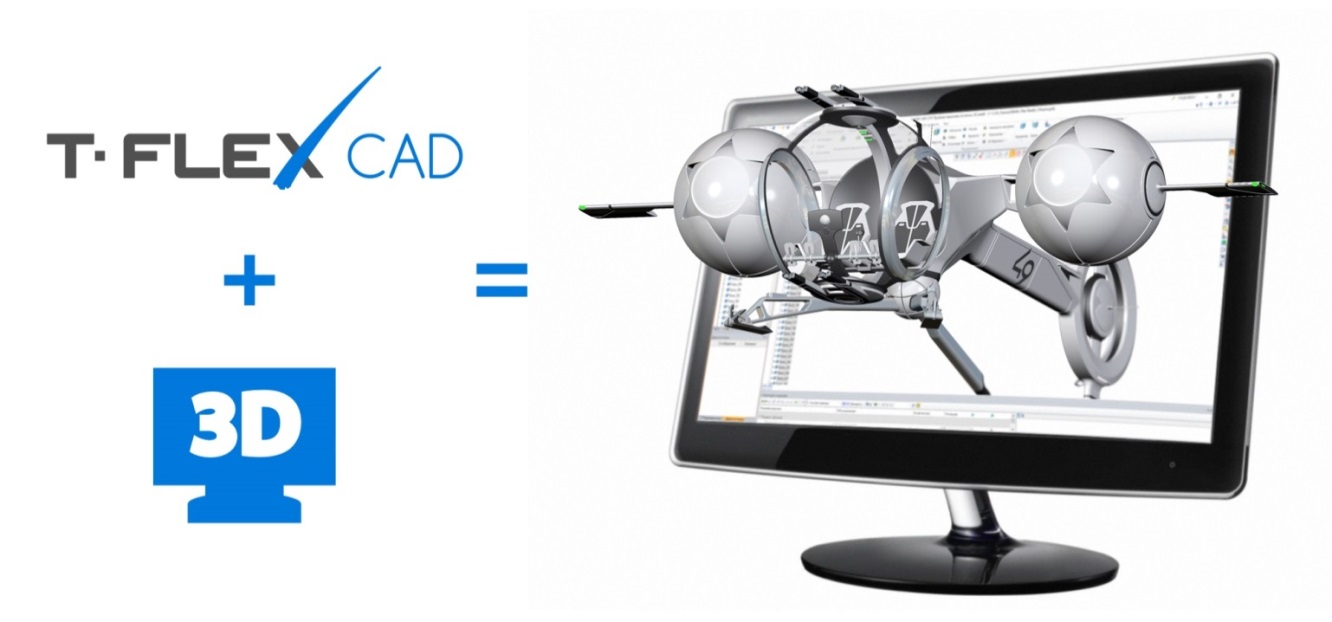
Anotace
Funkce T-FLEX Annotator jsou nyní přístupné v T-FLEX CAD a T-FLEX Viewer. Pro jejich aktivaci použijte příkaz Anotace.
Anotace dovolují vedoucímu oddělení nebo jakémukoliv jinému zaměstnanci přidávat poznámky k dokumentu bez editace originálního obsahu.
Tato funkce může být užitečná pro vývojový tým, speciálně pokud pracuje se systémem řízení dokumentů.
Ochranný klíč
Byl změněn systém licencování v T-FLEX CAD 15.
Nyní je možné používat vedle hardwarového klíče i klíč softwarový.
Softwarový klíč nevyžaduje existenci hardwarového klíče připojeného do počítače a je propojen s konkrétním počítačem.
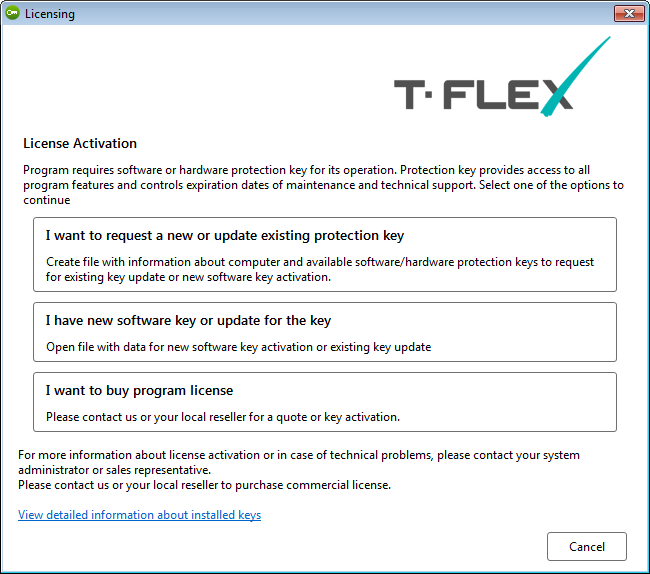
Uživatel může spravovat ochranné klíče sám a získávat o nich data přes internetový prohlížeč.